
Funktionen
- Produkt - Produktregister - Produktbündel 
Falls Ihr Unternehmen aus mehreren Komponenten zusammengesetzte Produkte anbietet, kann dieses Produkt als Produktbündel definiert werden. Man denke z. B. an eine Firma, die eine Bürolösung anbietet, die aus zwei Bücherregalen, einem Stuhl und einem Schreibtisch besteht. Dann würde man dieses Produkt insgesamt als ein Produktbündel bezeichnen. Das Bücherregal, der Stuhl und der Schreibtisch werden als Komponenten definiert.
In dieser Registerkarte entscheiden Sie, ob das Produkt ein Produktbündel oder eine Komponente ist. Beachten Sie, dass auch Dienstleistungen Teil eines Produktbündels sein können.
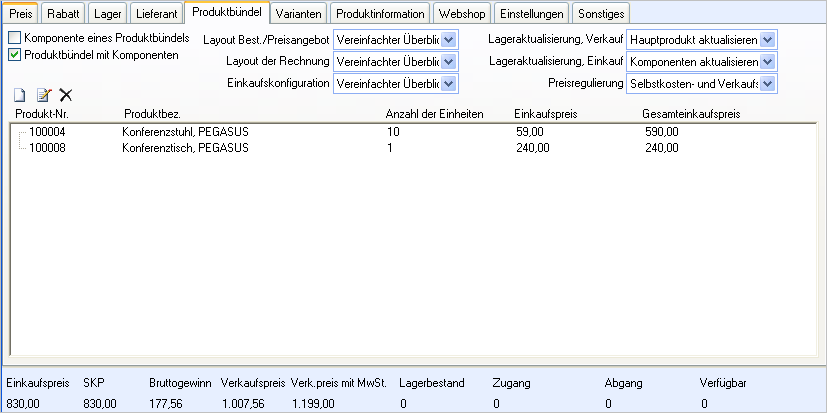
So legen Sie ein Produktbündel an
Bevor Sie ein Produktbündel anlegen können, müssen Sie die Produkte anlegen, die als Komponenten im Produktbündel enthalten sein sollen.
Legen Sie ein neues Produkt an oder suchen Sie das Produkt heraus, das im Produktbündel enthalten sein soll.
Gehen Sie zur Registerkarte Produktbündel.
Kreuzen Sie Komponententeil
von Produktbündel an.
Wiederholen Sie die Punkte1-3 für alle Produkte, die als Komponenten
enthalten sein sollen.
Klicken Sie auf Neu, um das Produktbündel selbst als neues Produkt anzulegen.
Gehen Sie zur Registerkarte Produktbündel.
Kreuzen Sie Produktbündel mit Komponenten an.
Legen Sie in den Einstellungen fest, wie das Produktbündel
in Bestellungen/Preisangeboten, auf Rechnungen und im Einkauf erscheinen
soll.
Vereinfachter Überblick: Zeigt die Produktnummer und den Produktnamen
sowohl des Produktbündels als auch der Komponenten, doch Anzahl, Preis
und Summe nur in der Produktzeile des Produktbündels.
Detaillierte Liste: Zeigt Anzahl, Preis und Summe auch für die
Komponenten.
Nicht die Komponenten zeigen: Wenn Sie möchten, dass in Preisangeboten,
Bestellungen, auf Rechnungen oder beim Einkauf nur das Produktbündel erscheint,
wählen Sie diese Alternative.
Entscheiden Sie, welche Art der Lageraktualisierung
Sie bei Verkauf und Einkauf des Produktbündels wünschen.
Komponenten aktualisieren: Lagertransaktionen aktualisieren
die Komponenten des Produktbündels.
Hauptprodukt aktualisieren: Diese Alternative wählen Sie, wenn
Sie möchten, dass die Lagertransaktion das Produktbündel selbst beeinflusst.
Sie müssen das Produktbündel dann vor dem Verkauf zusammensetzen.
Entscheiden Sie, wie die Preisregulierung erfolgen soll.
Selbstkostenpreis aktualisieren reguliert den Selbstkostenpreis des Produktbündels entsprechend den Preisänderungen bei den Komponenten. Der Verkaufspreis des Produktbündels wird beibehalten.
Selbstkosten- und Verkaufspreis aktualisieren passt den Verkaufspreis des Produktbündels entsprechend den Preisänderungen der Komponenten an.
Klicken Sie in der Registerkarte auf Neu, um eine Komponente mit dem Produktbündel zu verknüpfen.
Wählen Sie eine der Komponenten aus, die Sie unter Punkt 1 angelegt haben.
Klicken Sie auf OK.
Geben Sie die Anzahl der Einheiten an, die im Produktbündel enthalten sein sollen.
Klicken Sie auf OK.
Wiederholen Sie die Punkte 9-13, bis alle Komponenten hinzugefügt sind,
die im Produktbündel enthalten sein sollen.
 Das Produktbündel ist angelegt.
Das Produktbündel ist angelegt.
Siehe auch: